3.8K


一直有許多網友建議 Twitter 推出將 NFT 設為大頭貼的功能,推特官方也聽到了大家的聲音,正式推出全新的 Twitter NFT 大頭貼更換功能,用戶們只要連接加密錢包,即可自己擁有的 NFT 圖片設為 Twitter 大頭貼,且 NFT 大頭貼邊框會以特殊的六邊型呈現,其他用戶還能點進去查看該 NFT 詳細資訊。
本篇教學會詳細教大家怎麼將使用 Twitter 大頭貼換成自己擁有的 NFT 圖片。

Twitter NFT 大頭貼新功能
Twitter Blue 付費訂閱服務現在為 iOS 用戶新增了「NFT 大頭貼」功能,只要使用 iPhone 上的 Twitter App 即可將自己的個人檔案大頭貼更換為 NFT 圖片,日後也將支援 Android 用戶及 Twitter 網頁版。
- 目前僅支援靜態 NFT,如:JPG 及 PNG 圖片
- 僅支援在以太坊鑄造的 NFT,如: ERC-721、ERC-1155
- NFT 個人資料圖片將以特殊的六邊型顯示
- 支援連結以下加密錢包:
- Coinbase Wallet
- Rainbow
- MetaMask
- Trust Wallet
- Ledger Live
- Argent
如何將 NFT 圖像設為 Twitter 個人大頭貼 ?
了解以上的 Twitter NFT 大頭貼規則後,如果你想將 Twitter 推特大頭貼更改為自己的 NFT 圖片,請按照以下步驟操作:
- 開啟 Twitter App,前往你的「個人檔案」頁面。
- 點選「編輯個人資料」。
- 點選大頭貼上的「相機」圖示。
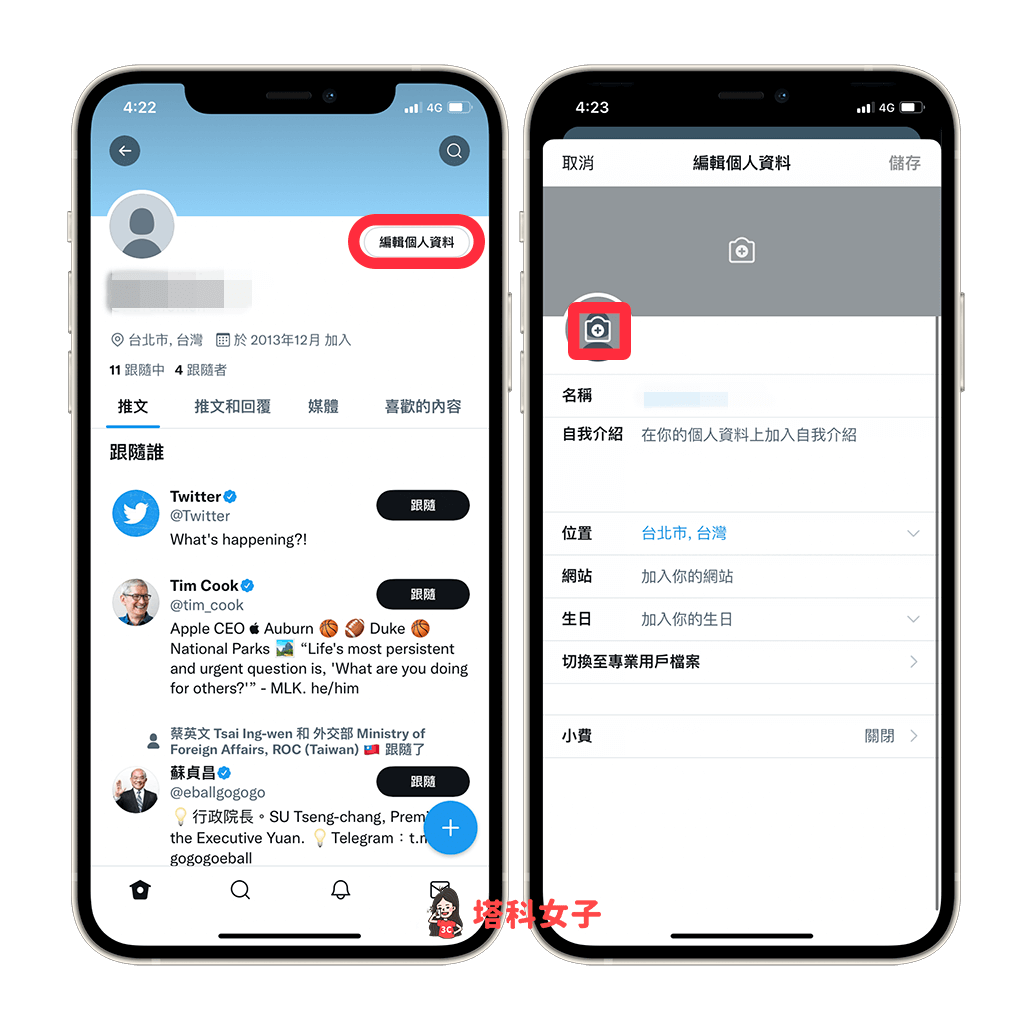
- 點選「選擇 NFT」。(如果出現「Twitter Blue 日後將會在你的國家/地區推出」訊息,代表目前這功能尚未支援台灣)
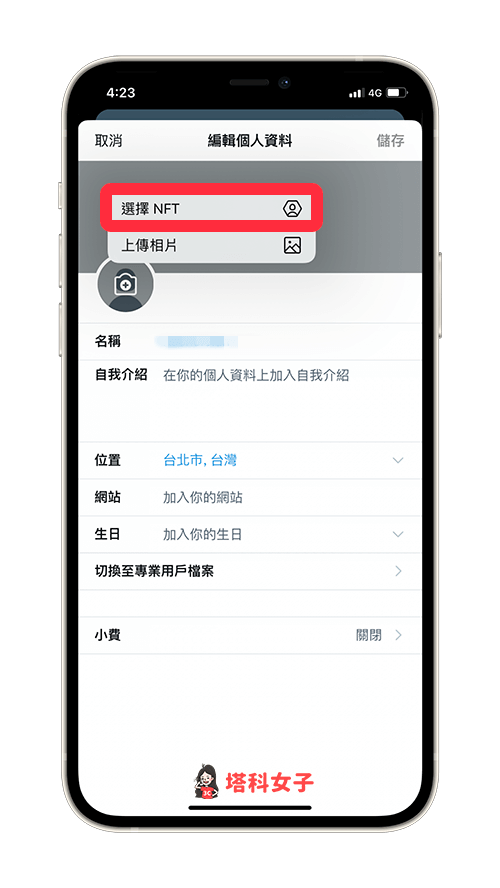
- 點選「連接我的錢包」。
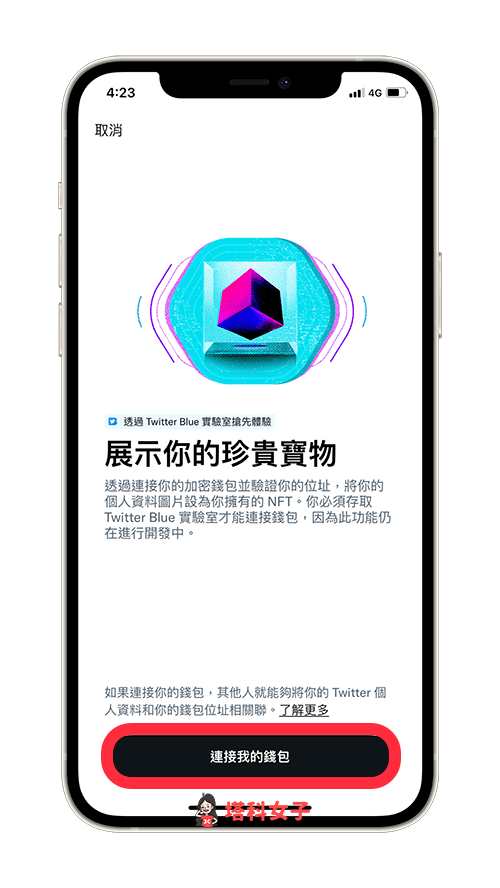
- 選擇想連接的加密錢包並驗證。
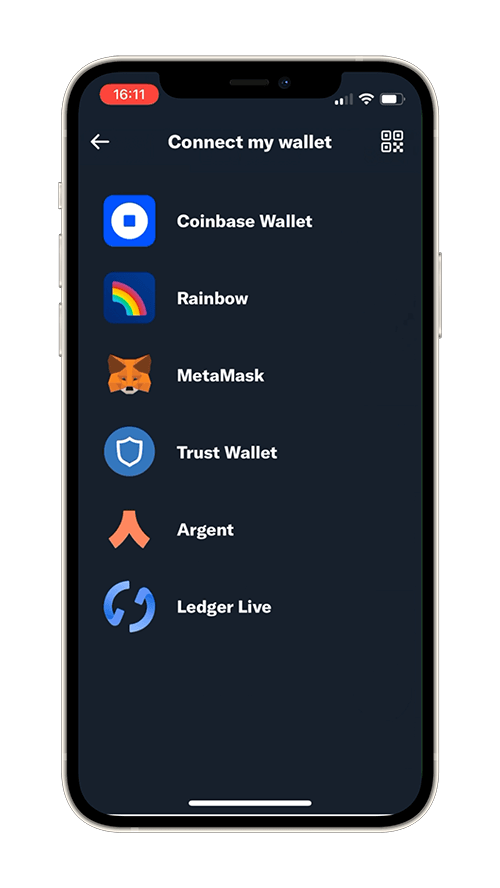
- 選擇想設為 Twitter 個人大頭貼的 NFT 圖像。(下圖來源: OpenSea)
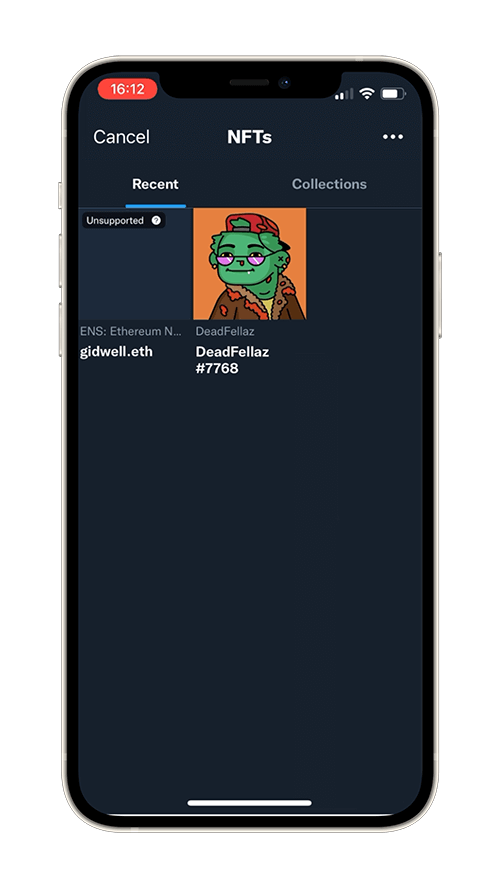
- NFT 大頭貼將以特殊的六邊形顯示。(下圖來源: OpenSea)
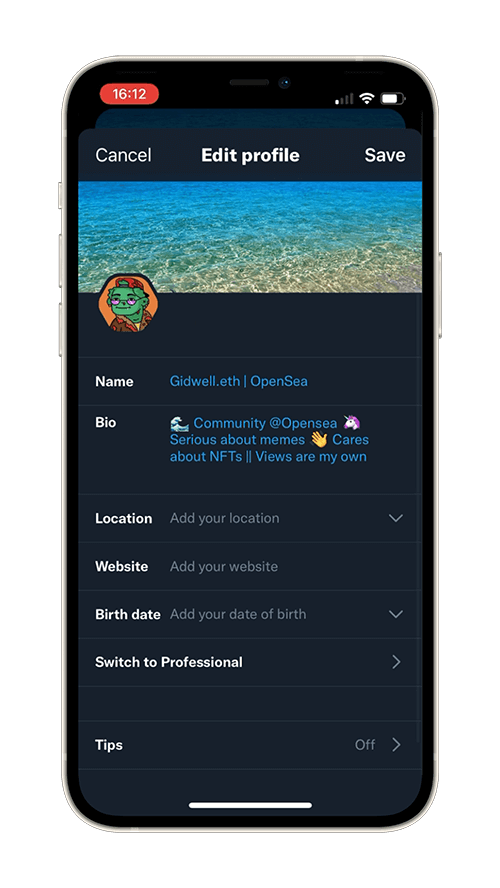
如何查詢 Twitter NFT 大頭貼詳細資訊?
如果你想查看某一個 Twitter 用戶的 NFT 大頭貼的詳細資訊,那我們只要點進他的六角型大頭貼,然後選擇「查看 NFT 詳細資料」。
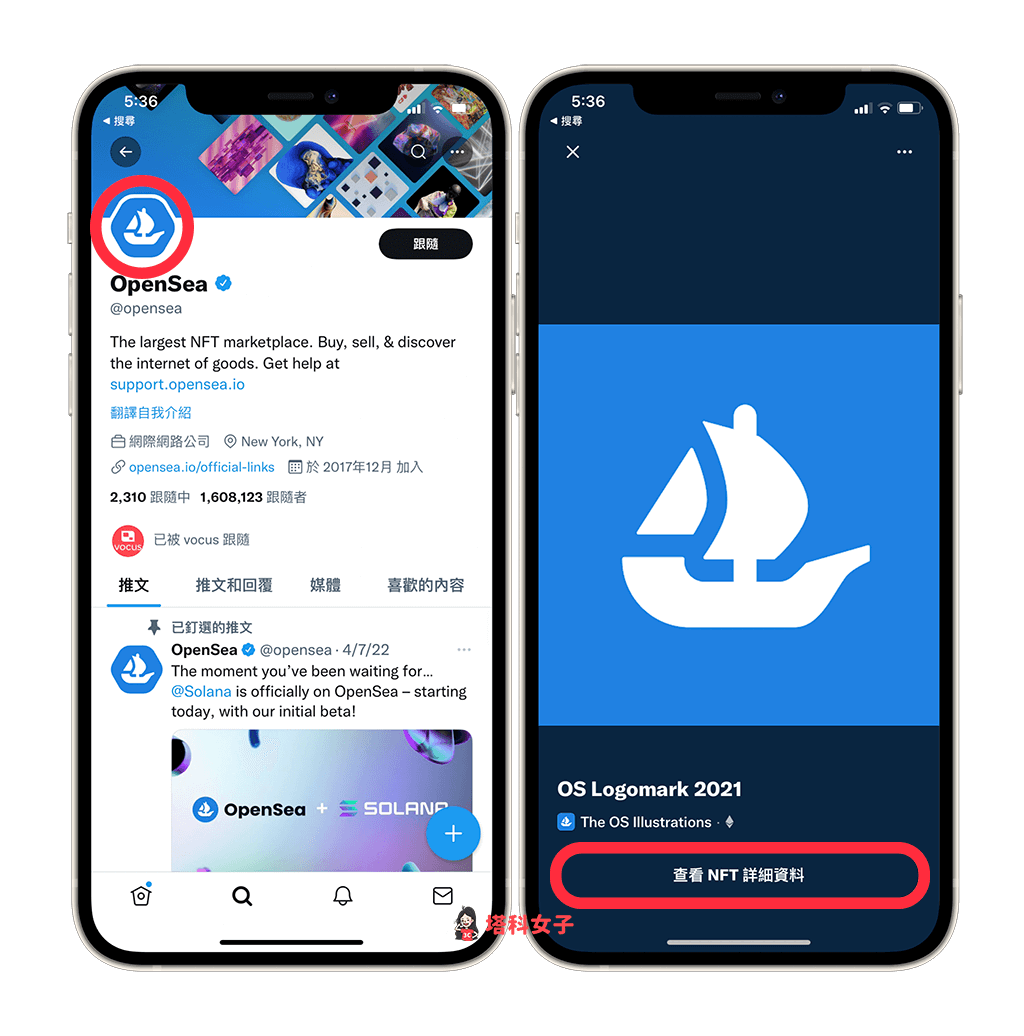
接著,就能查看該 NFT 的詳細資訊,例如:創作者、擁有者、描述、屬性、合約位址等。
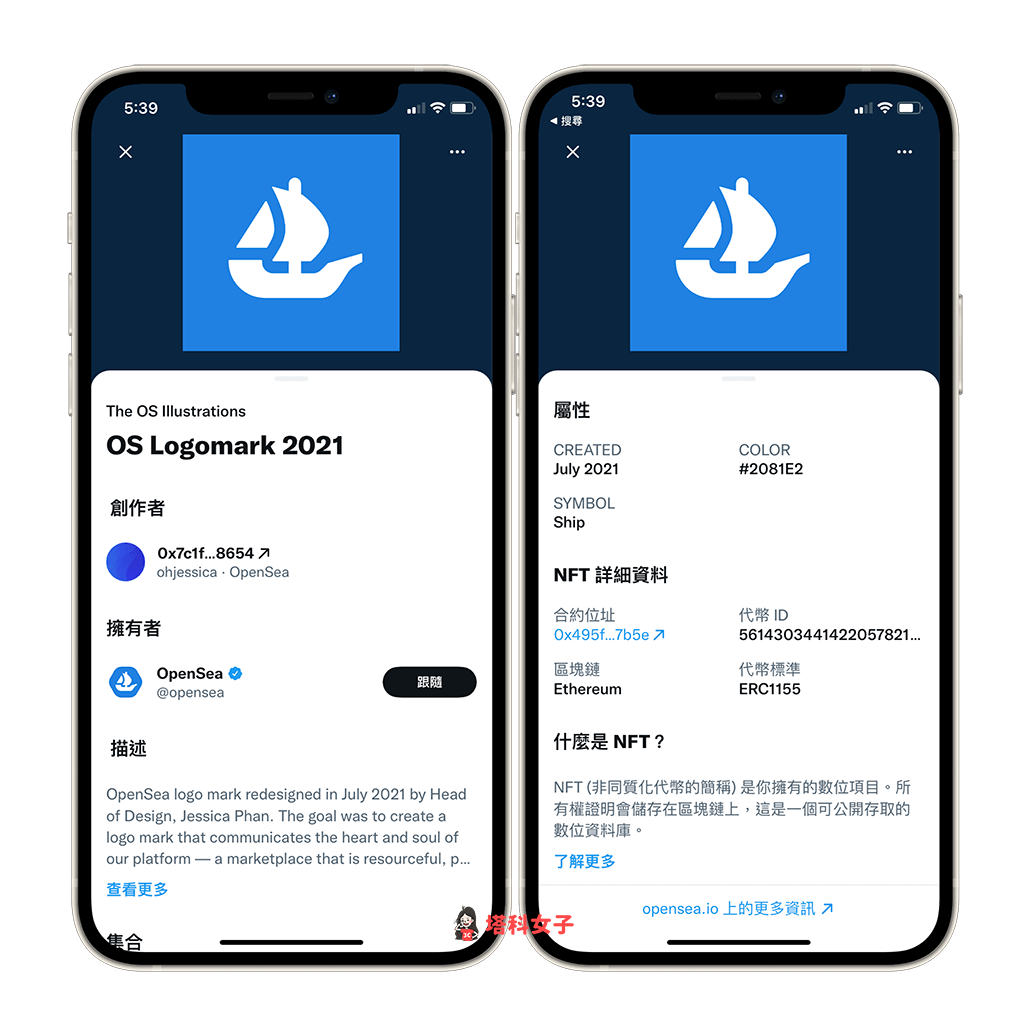
總結
如果你也想將自己的 Twitter 大頭貼設為 NFT 圖片,可以參考本文教學的步驟一一設定。
